Re:Zolver サポート
ライセンスを有効にする手順
Re:Zolverアプリケーションのインストール
あらかじめ、Re:Zolverアプリケーションをインストールしておく必要があります。
Re:Zolverアプリケーションとともに、License Administrator for YDC (ライセンス管理ツール)がインストールされます。
インストールの手順は、ご購入後の導入手順をご覧下さい。
ライセンスファイルの配置
製品をご登録いただくと、ご登録いただいたメールアドレス宛にライセンスファイル(拡張子.lic)が送信されます。
このライセンスファイルを、適当なフォルダに配置してください。
(例: C:\DTSinsight\Licenseフォルダ、など)
※ライセンスファイルは、2Byteコードや半角スペースが含まれないファイルパスに配置してください。
License Administrator for YDC (LAY)の起動とライセンスパスの設定
[スタートメニュー] - [DTSinsight] - [License Administrator] - [License Administrator for YDC]より、License Administrator for YDC (LAY)を起動します。
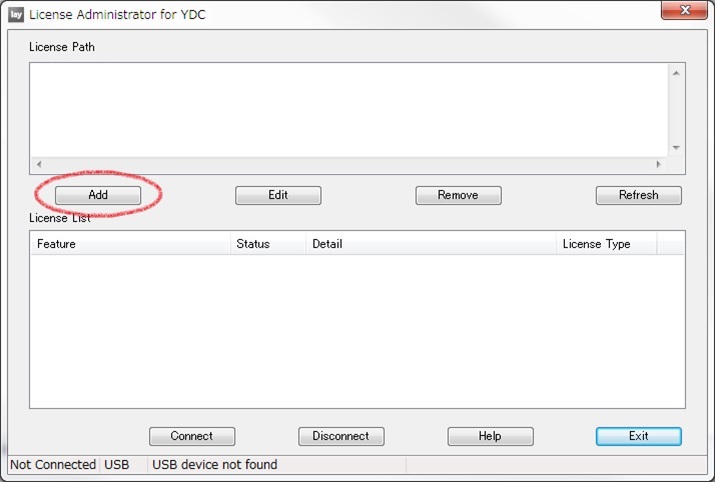
License Administrator for YDCの [Add] ボタンをクリックして、ライセンス設定ウィンドウを開きます。
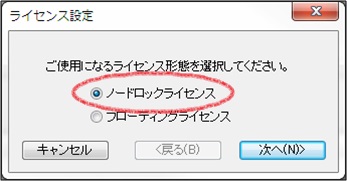
ライセンス設定ウィンドウで、ライセンス形態「ノードロック」を選択し、上記「ライセンスファイルの配置」でライセンスファイルを配置したパスを指定します。
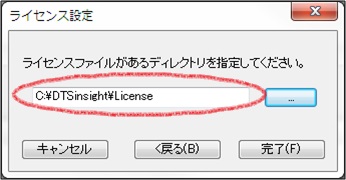
設定完了後、[完了]ボタンをクリックして、ライセンス設定ウィンドウを閉じます。
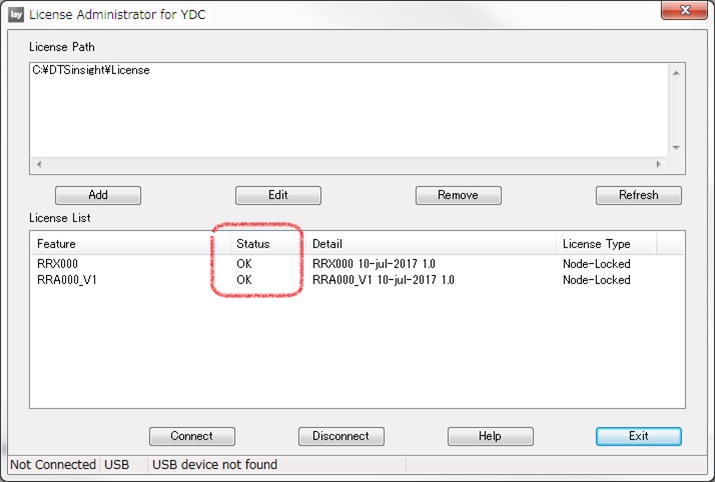
上図のように、Status欄がOKとなれば、ライセンスの設定は完了です。
License Administrator for YDC (LAY)は、ライセンスパスの設定と、ライセンス認証状態の確認のみで使用します。Re:Zolverアプリケーションを起動するたびに、LAYを起動する必要はありません。
